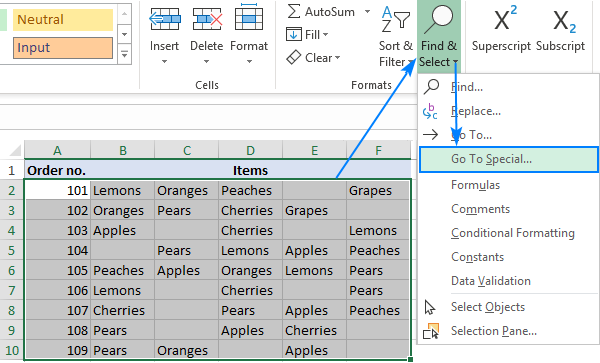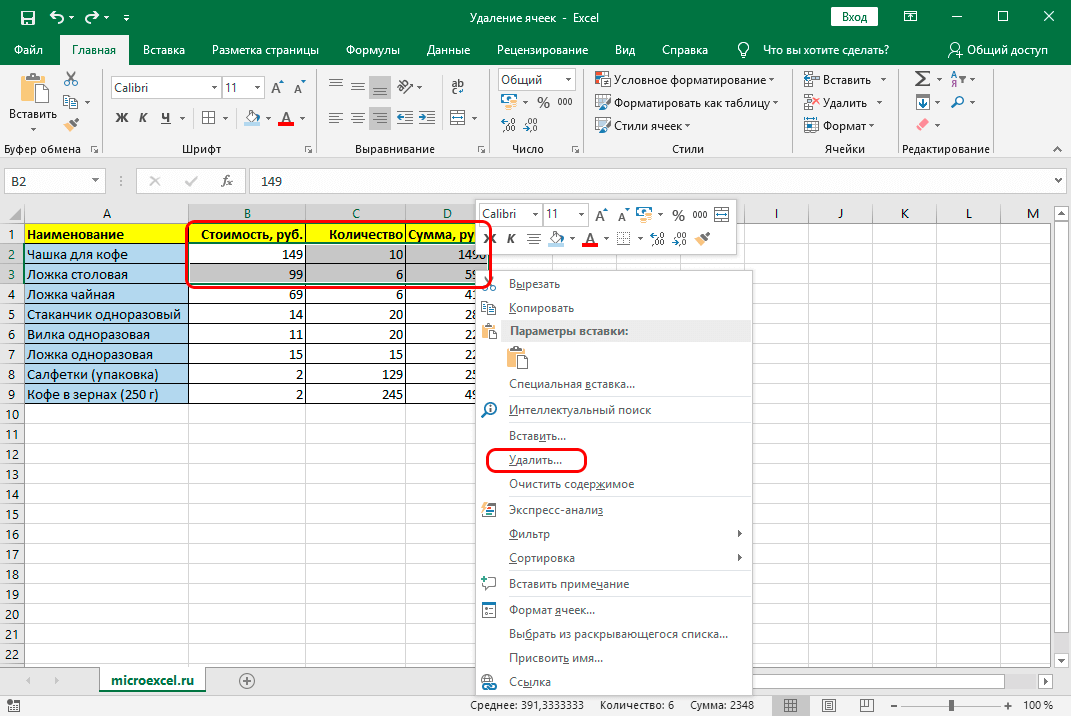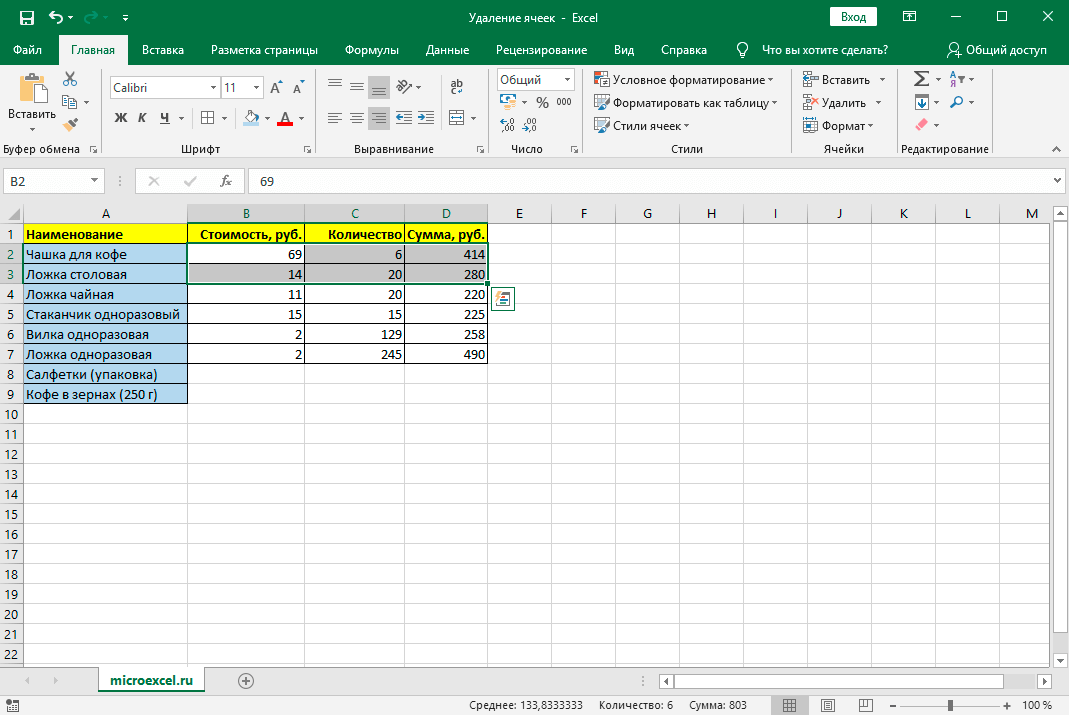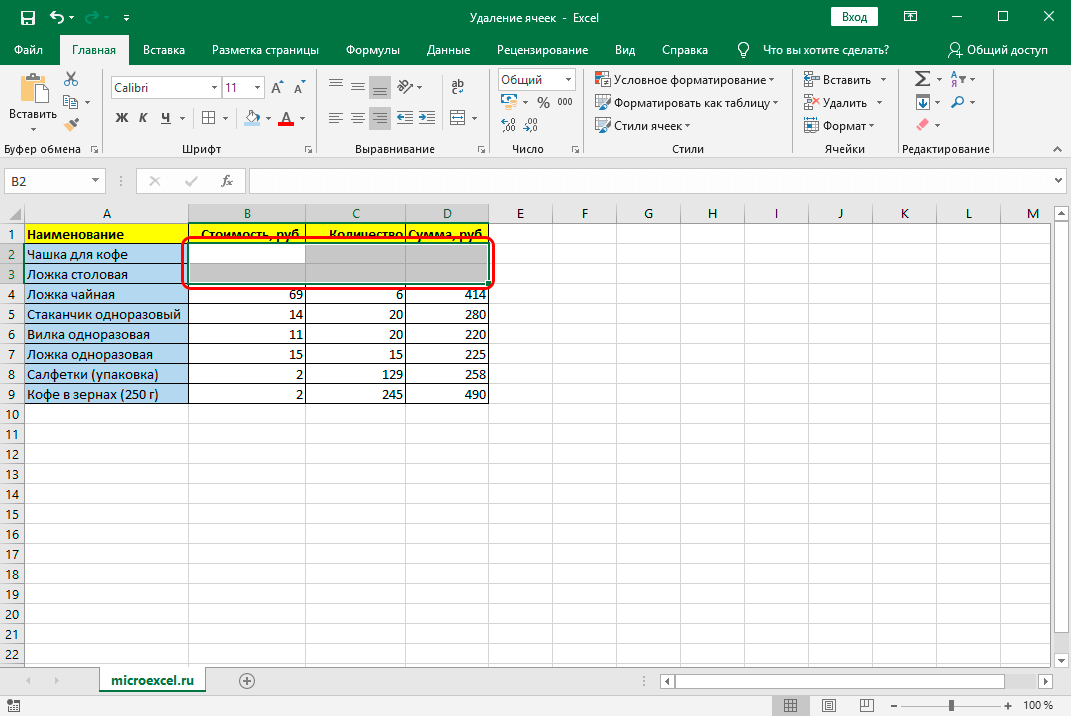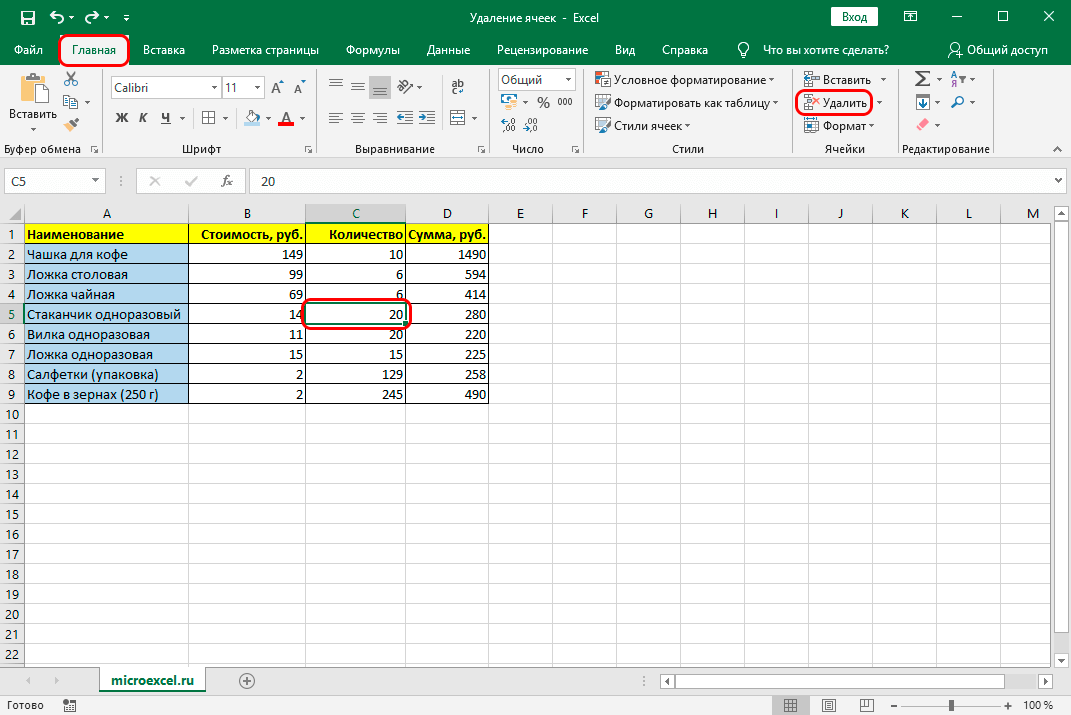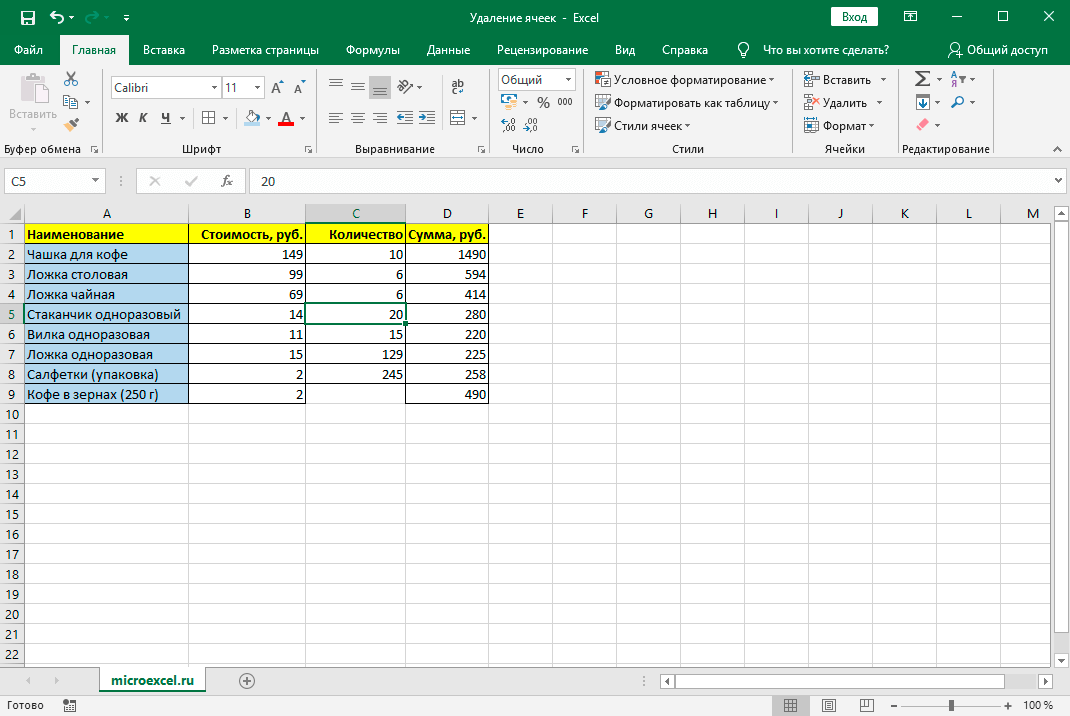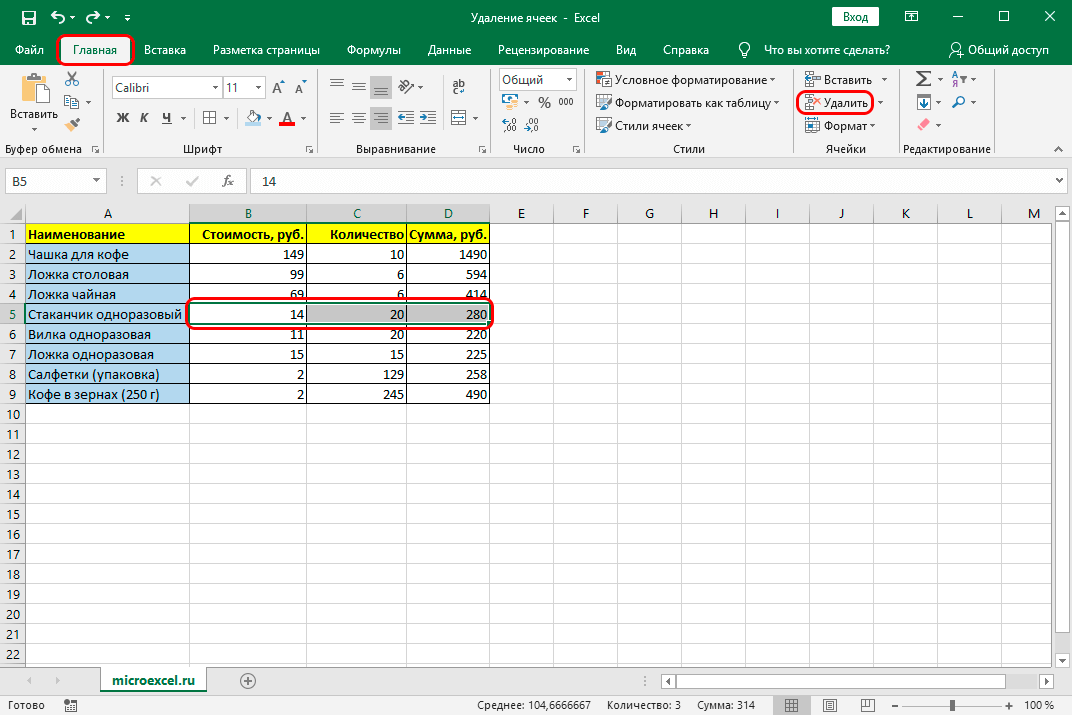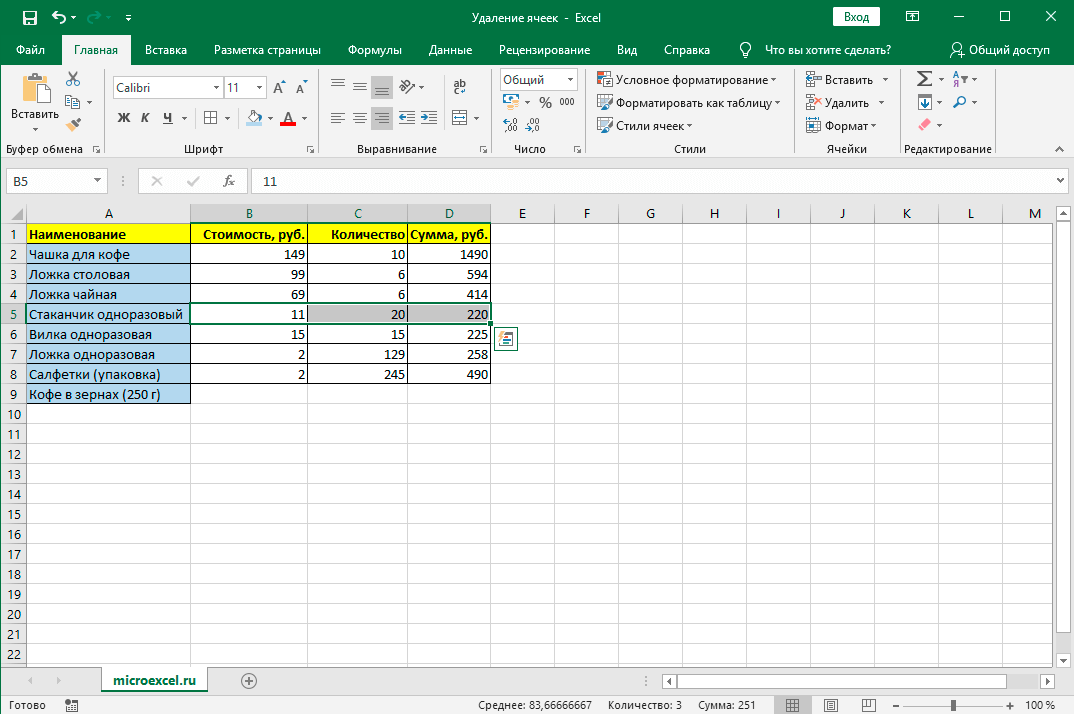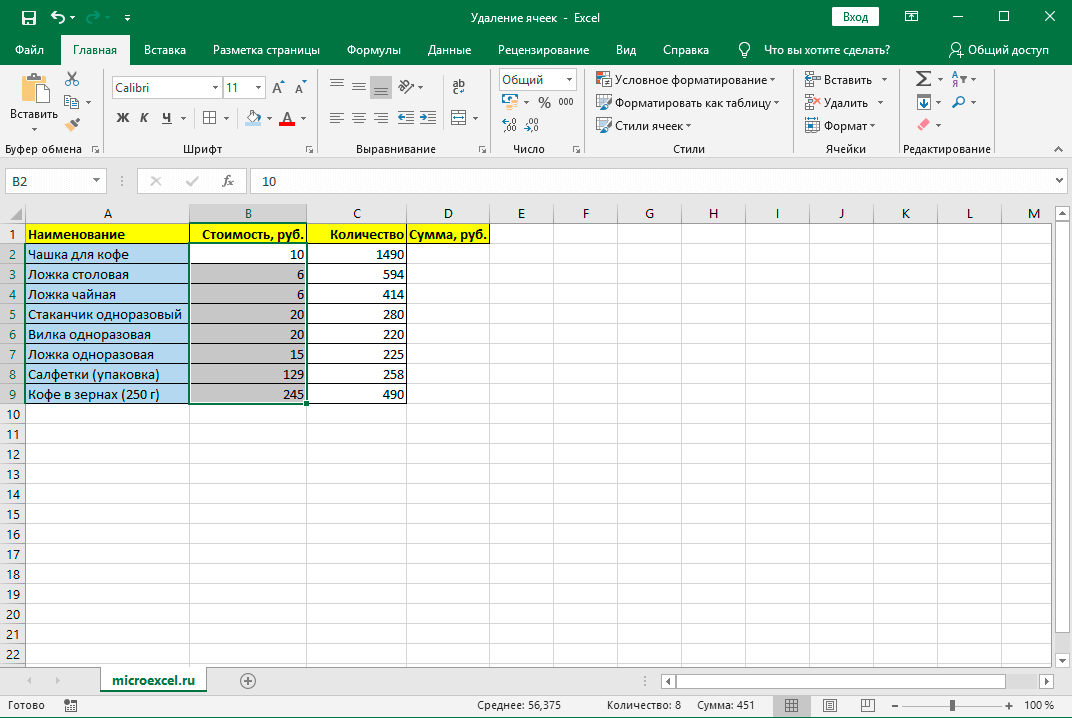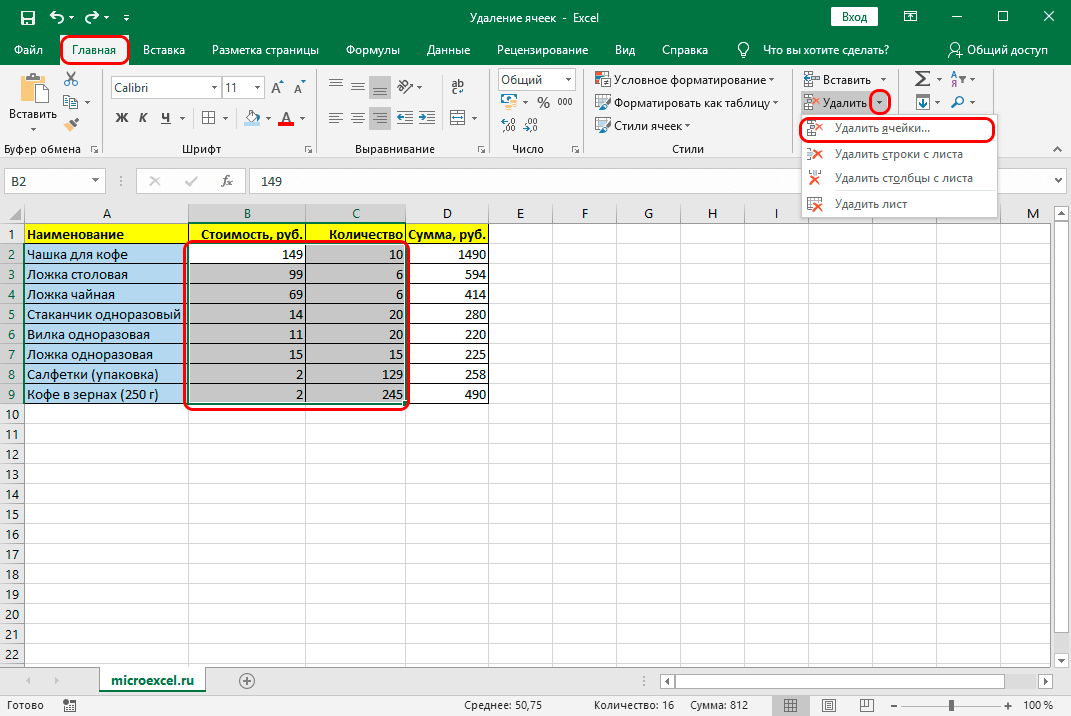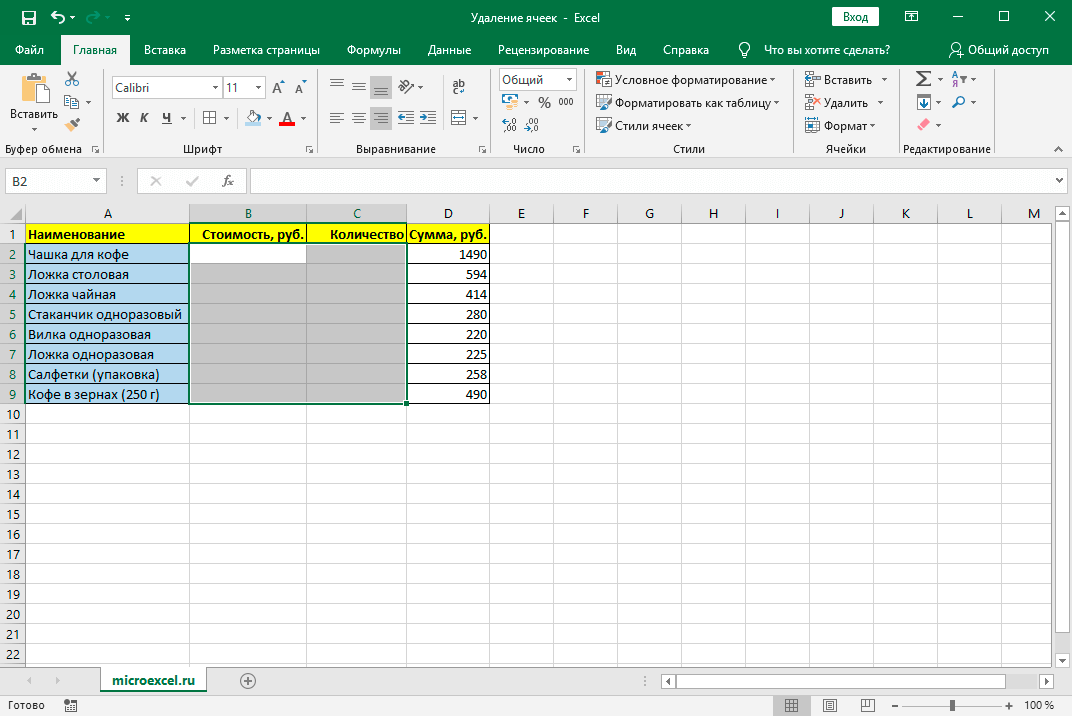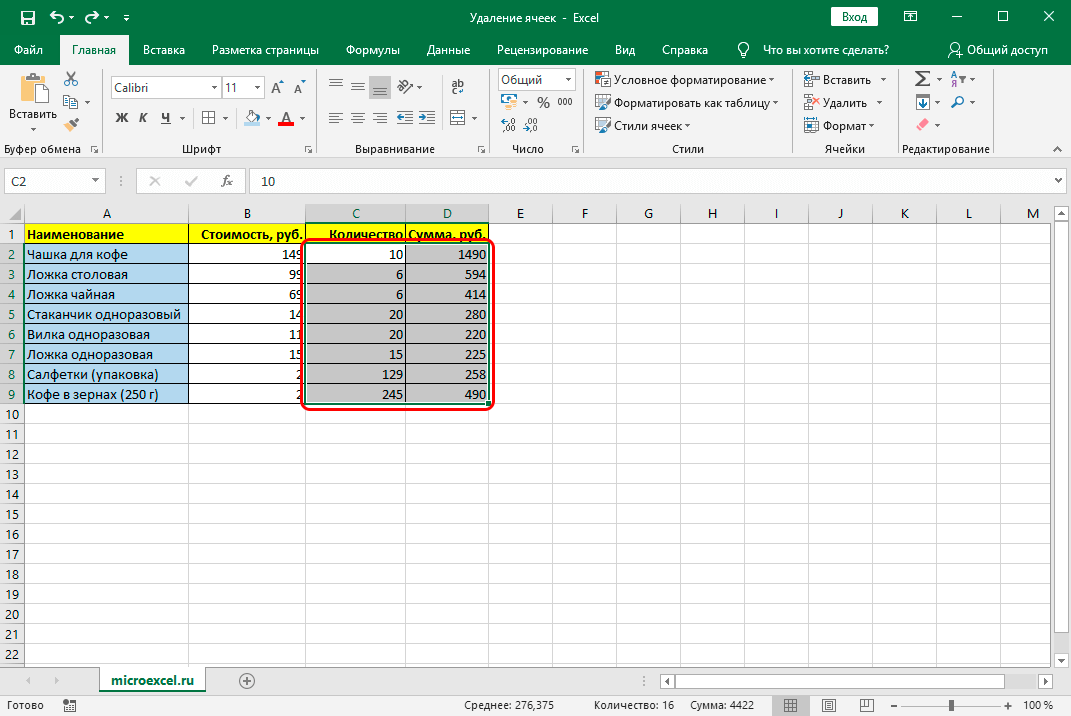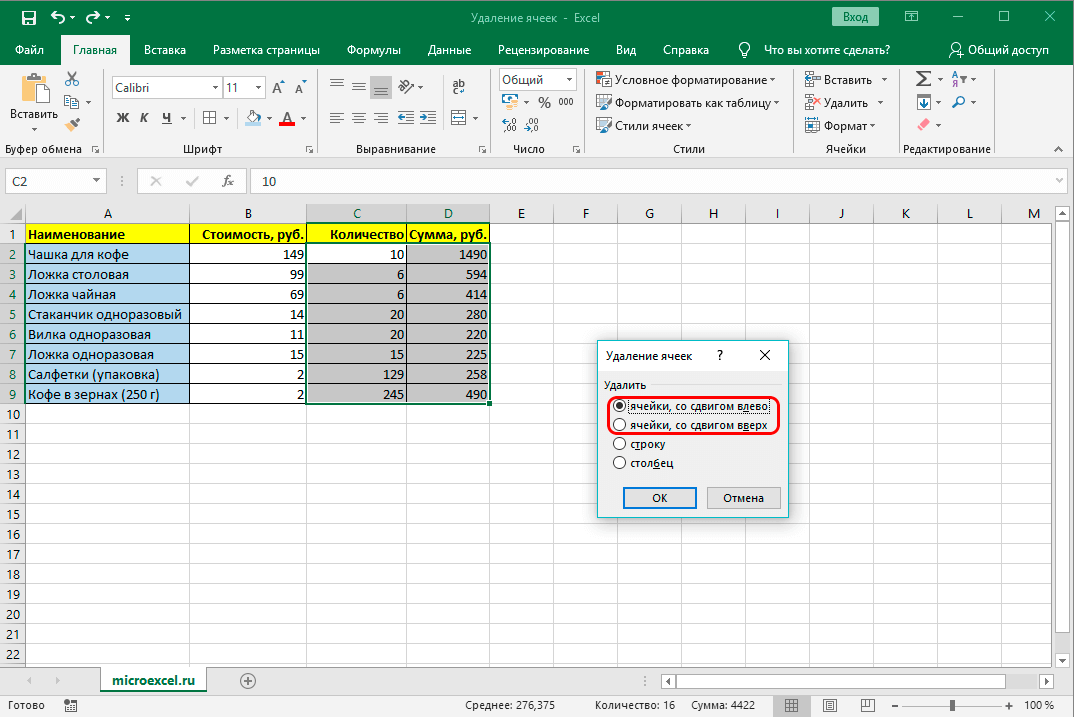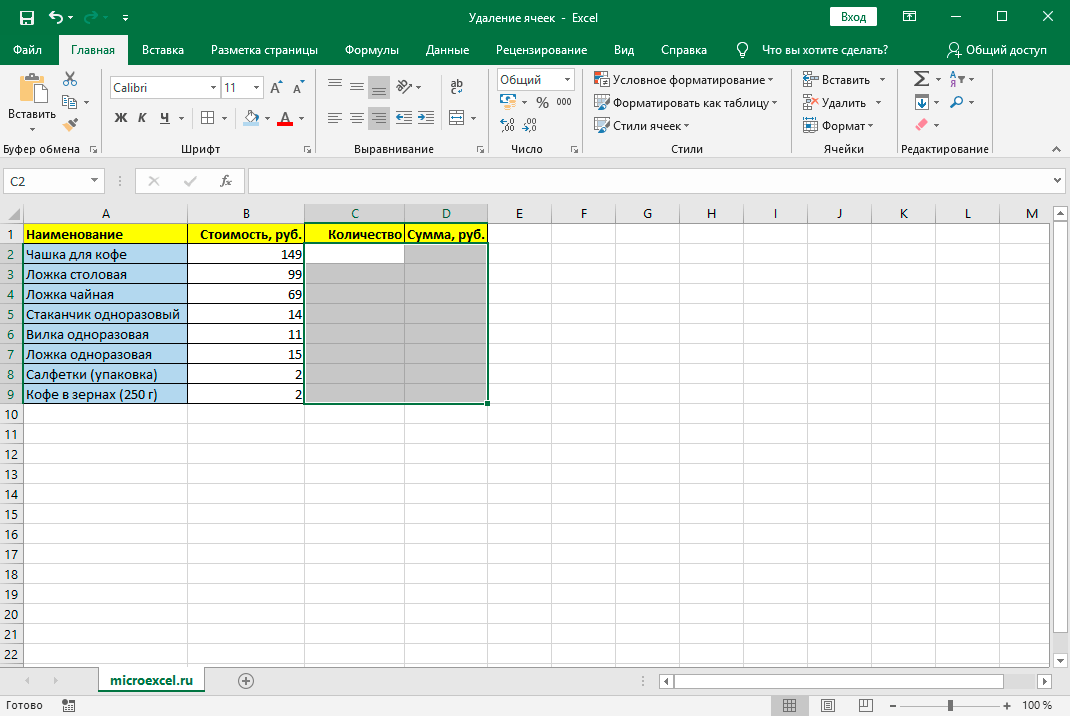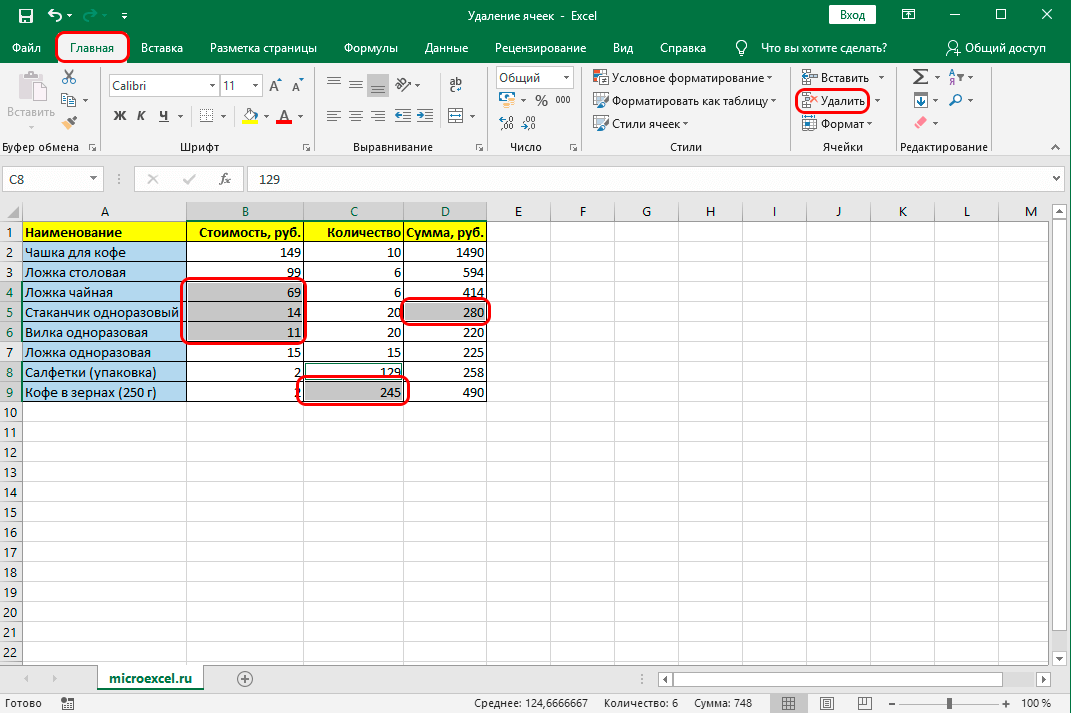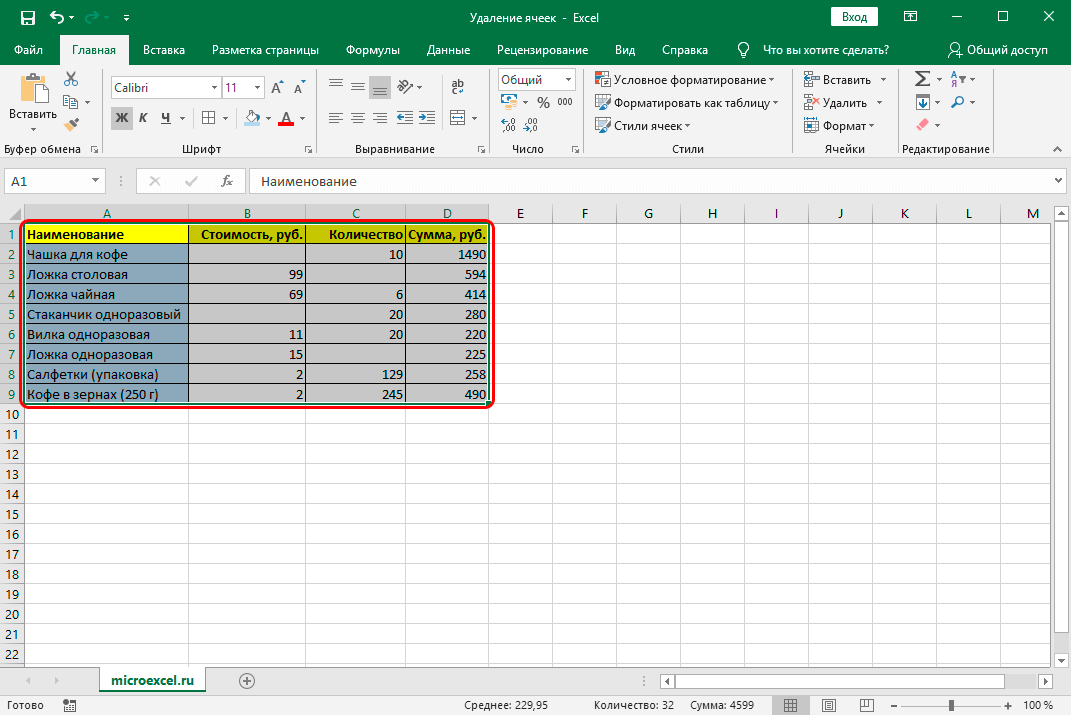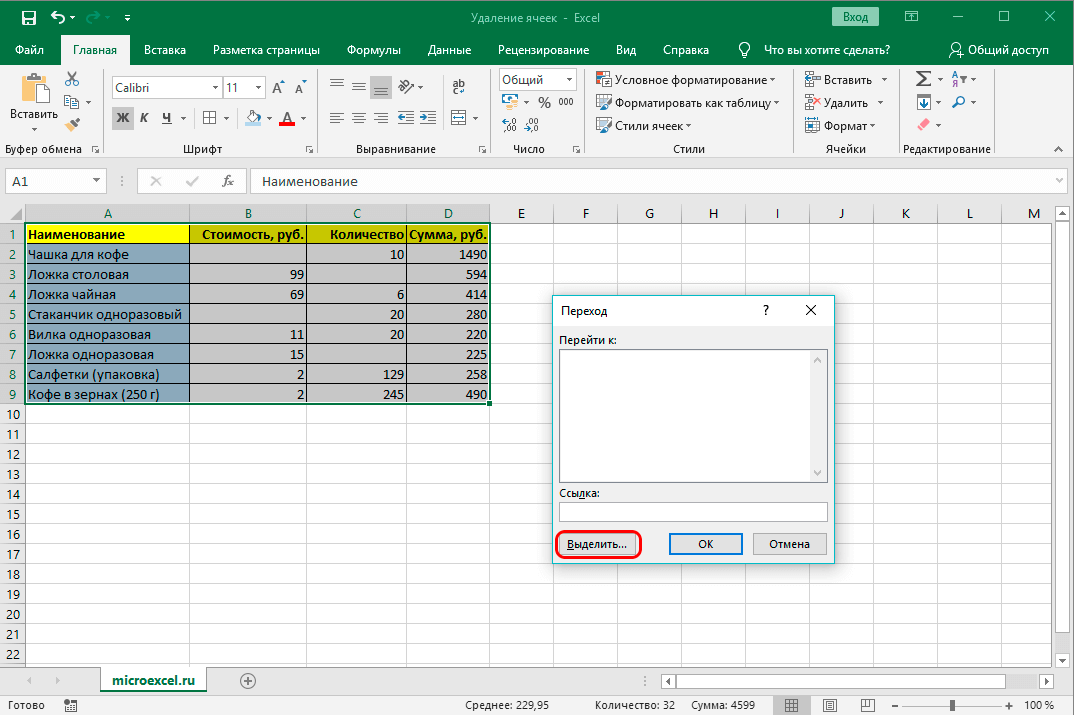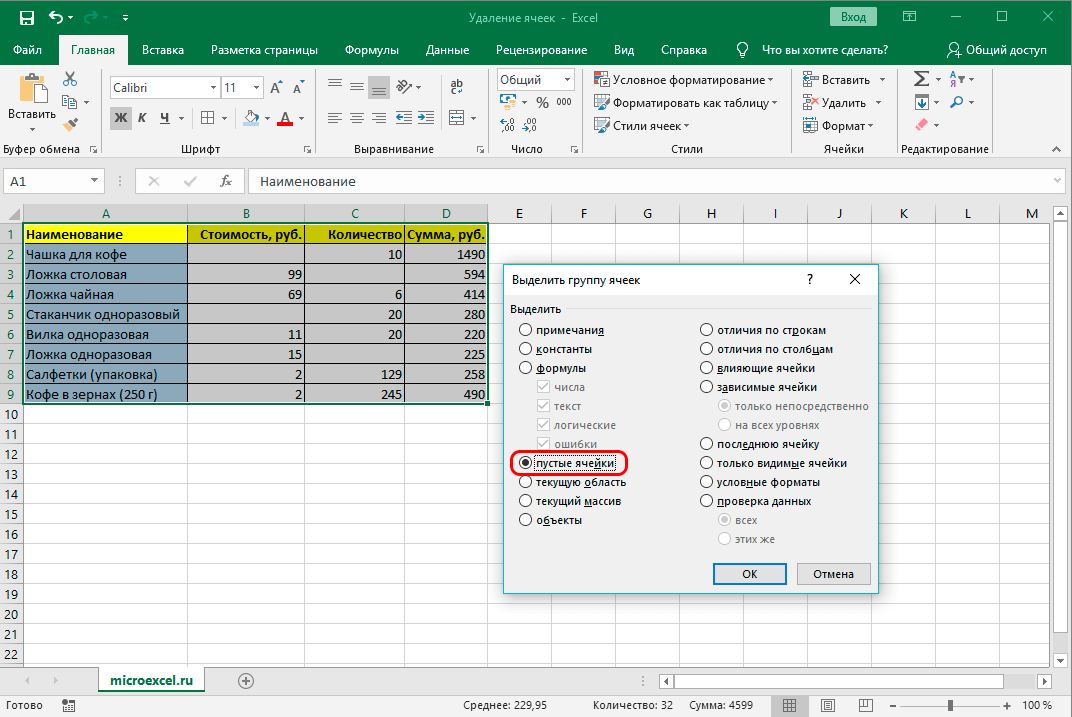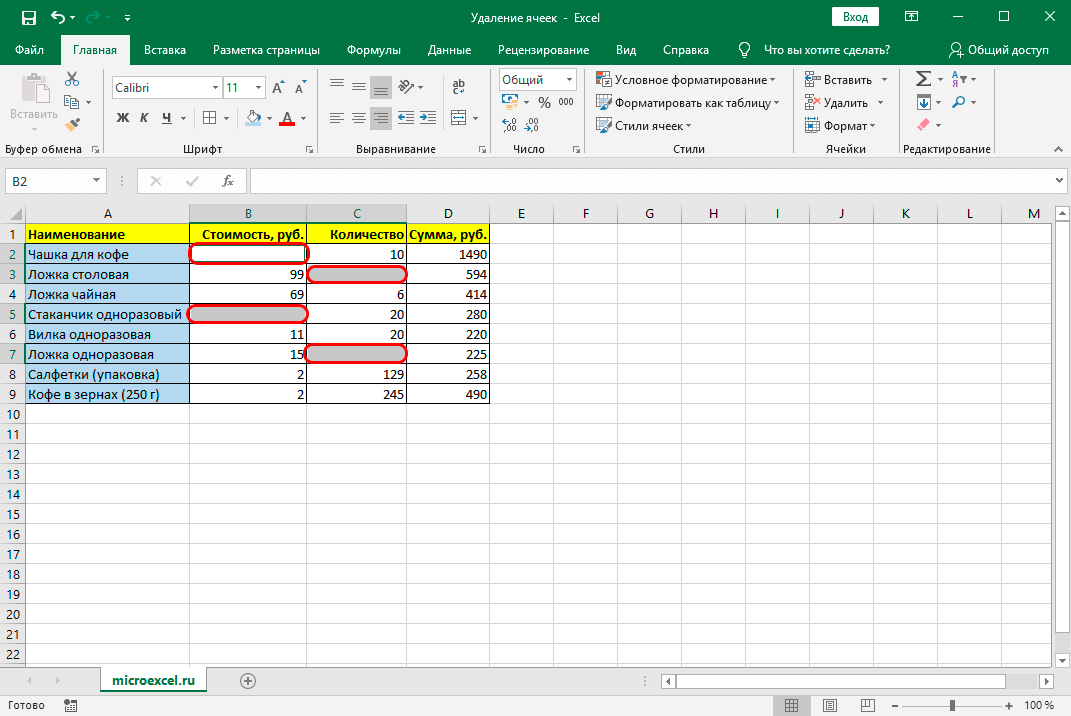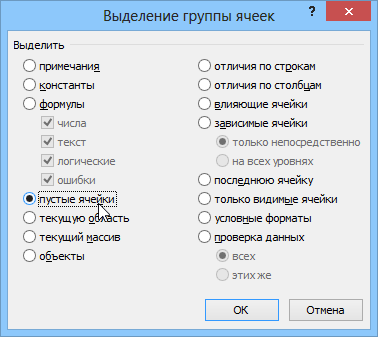Efnisyfirlit
Í því ferli að vinna með Excel skjöl þurfa notendur reglulega ekki aðeins að setja inn frumur heldur einnig eyða þeim. Ferlið sjálft er frekar auðvelt, en það eru ákveðnar leiðir til að útfæra þessa aðferð sem geta flýtt fyrir og einfaldað það. Í þessari grein munum við skoða ítarlega allar aðferðir til að fjarlægja frumur úr skjali.
Aðferð við að eyða frumum
Íhugaðir þættir töflunnar geta verið af 2 gerðum: þeir sem innihalda upplýsingar og tómar. Með þetta í huga mun ferlið við að eyða þeim vera mismunandi, þar sem forritið sjálft veitir möguleika á að gera sjálfvirkan aðferð til að velja og eyða frekar óþarfa frumum.
Það skal líka tekið fram hér að í því ferli að eyða einum eða fleiri þáttum töflunnar geta upplýsingarnar í þeim breyst eigin uppbyggingu, þar sem vegna þeirra skrefa sem tekin eru geta sumir hlutar töflunnar færst til. Í þessu sambandi, áður en óþarfa frumum er eytt, er nauðsynlegt að íhuga neikvæðar afleiðingar og, til öryggis, taka öryggisafrit af þessu skjali.
Mikilvægt! Í því ferli að eyða frumum eða nokkrum þáttum, en ekki heilum línum og dálkum, er upplýsingum inni í Excel töflunni fært til. Því þarf að huga vel að framkvæmd viðkomandi verklags.
Í fyrsta lagi þarftu að íhuga framkvæmd viðkomandi málsmeðferðar í gegnum samhengisvalmyndina. Þessi aðferð er ein sú algengasta. Það er hægt að nota fyrir fylltar frumur og fyrir tóma töfluþætti.
- Nauðsynlegt er að velja 1 reit eða nokkra þætti sem á að eyða. Smelltu á valið með hægri músarhnappi. Næst ættirðu að ræsa samhengisvalmyndina. Í því þarftu að velja gátreitinn „Eyða …“.

1 - Gluggi með 4 aðgerðum birtist á skjánum. Þar sem við þurfum að fjarlægja frumurnar beint, en ekki heilar línur eða dálka, þá er 1 af 2 aðgerðum valin - til að fjarlægja þætti með offset til vinstri eða með offset up. Val á aðgerð ætti að byggjast á sérstökum verkefnum sem notandinn stendur frammi fyrir. Síðan, þegar ákveðinn valkostur hefur verið valinn, er aðgerðin staðfest með því að ýta á „OK“ takkann.

2 - Eins og áætlað var eru allir merktir þættir fjarlægðir úr skjalinu. Annar valmöguleikinn (uppfærsla) var valinn, vegna þess að hópur frumna sem er undir merktu svæði færðist upp um eins margar línur og voru í valnu bili.

3 - Ef þú velur 1. valmöguleikann (fært til vinstri) mun hver hólf sem er hægra megin við þá sem eytt hefur verið færð til vinstri. Þessi valkostur væri ákjósanlegur í okkar aðstæðum, þar sem það voru tómir þættir hægra megin við tilgreint svið. Með hliðsjón af þessu virðist út á við að upplýsingarnar um merkta bilið hafi einfaldlega verið hreinsaðar á sama tíma og skjalaskipulaginu var viðhaldið. Þó að í raun náist svipuð áhrif beint vegna þess að þættir töflunnar sem komu í stað upphaflegu eru ekki með gögn í þeim.

4
Aðferð 2: Borðaverkfæri
Þú getur líka eytt frumum í Excel töflum með því að nota verkfærin sem eru á borði.
- Í upphafi þarftu að merkja á einhvern hátt þáttinn sem þú vilt eyða. Þá ættir þú að skipta yfir í aðalflipann og smella á „Eyða“ (staðsett í „Frumum“ valmyndinni).

5 - Nú geturðu séð að merkt hólf hefur verið fjarlægt úr töflunni og þættirnir fyrir neðan það hafa færst upp. Að auki ætti að leggja áherslu á að þessi aðferð leyfir þér ekki að ákvarða í hvaða átt frumefnin verða færð til eftir flutninginn sjálfan.

6
Þegar nauðsynlegt er að fjarlægja láréttan hóp frumna með þessari aðferð er þess virði að taka eftir eftirfarandi ráðleggingum:
- Valið er úrval af láréttum frumum. Smelltu á „Eyða“ á „Heim“ flipanum.

7 - Eins og í fyrra tilvikinu eru tilgreindir þættir fjarlægðir með uppjöfnun.

8
Þegar lóðréttur hópur frumna er fjarlægður gerist breytingin í hina áttina:
- Hópur lóðréttra þátta er auðkenndur. Smelltu á „Eyða“ á borði.

9 - Þú getur séð að í lok þessa ferlis er merktum þáttum eytt með hliðrun til vinstri.

10
Nú þegar búið er að fara yfir grunnaðgerðirnar er hægt að nota sveigjanlegri aðferð til að fjarlægja þætti. Það felur í sér að vinna með töflur og svið af láréttum og lóðréttum frumum:
- Nauðsynlegt gagnabil er auðkennt og ýtt er á eyðahnappinn sem staðsettur er á borðinu.
- Valið fylki er fjarlægt og aðliggjandi frumur færðar til vinstri.
Mikilvægt! Að nota Delete-lykilinn sem er að finna á tólborðinu mun vera minna virkni en að eyða í gegnum samhengisvalmyndina, þar sem það gerir notandanum ekki kleift að stilla hólfajöfnun.
Með því að nota verkfærin á borðinu er hægt að fjarlægja þætti með því að forvelja stefnu vaktarinnar. Þú ættir að kynna þér hvernig þetta er útfært:
- Sviðið sem á að eyða er auðkennt. Hins vegar, núna í „Frumum“ flipanum, er það ekki „Eyða“ hnappurinn sem er smellt á, heldur þríhyrninginn, sem er staðsettur hægra megin á lyklinum. Í sprettiglugganum, smelltu á „Eyða frumum…“.

11 - Nú geturðu tekið eftir því að gluggi birtist þegar með valkostum til að eyða og færa til. Sá sem hentar tilteknum tilgangi er valinn og ýtt er á „OK“ takkann til að fá endanlega niðurstöðu. Það verður til dæmis breyting upp á við.

12 - Fjarlægingarferlið gekk vel og breytingin átti sér stað beint upp á við.

13
Aðferð 3: nota flýtihnappa
Það er líka hægt að framkvæma umrædda aðferð með því að nota mengi flýtilykla:
- Veldu svið í töflunni sem þú vilt eyða. Þá þarftu að ýta á samsetningu hnappanna "Ctrl" + "-" á lyklaborðinu.

14 - Þá þarftu að opna gluggann sem þegar er kunnuglegur til að eyða frumum í töflunni. Æskileg offset stefna er valin og smellt er á OK hnappinn.

15 - Fyrir vikið geturðu séð að völdum hólfum er eytt með þeirri stefnumörkun sem tilgreind er í síðustu málsgrein.

16
Aðferð 4: Að fjarlægja ólíka þætti
Það eru aðstæður þar sem þú vilt eyða mörgum sviðum sem eru ekki talin samliggjandi, staðsett á mismunandi stöðum í skjalinu. Hægt er að fjarlægja þau með einni af ofangreindum aðferðum, með því að vinna hverja frumu fyrir sig. Hins vegar tekur þetta oft töluverðan tíma. Það er möguleiki að fjarlægja dreifða þætti af borðinu, sem hjálpar til við að takast á við verkefnið mun hraðar. Hins vegar, í þessu skyni, verður fyrst að bera kennsl á þau.
- Fyrsti reiturinn er valinn með hefðbundinni aðferð, haldið niðri vinstri músarhnappi og hringt um hann með bendilinn. Næst þarftu að halda inni "Ctrl" takkanum og smella á hina dreifðu þætti sem eftir eru eða hringja um sviðin með því að nota bendilinn með vinstri músarhnappi inni.
- Síðan, þegar nauðsynlegar frumur eru valdar, er hægt að framkvæma fjarlæginguna með einhverri af ofangreindum aðferðum. Eftir það verður öllum nauðsynlegum frumum eytt.

17
Aðferð 5: Eyða tómum hólfum
Þegar notandi þarf að eyða tómum hólfum í skjali er hægt að gera viðkomandi aðferð sjálfvirkan en ekki velja hvern og einn þátt fyrir sig. Það eru nokkrir möguleikar til að leysa vandamálið, en auðveldasta leiðin til að gera þetta er í gegnum valtólið.
- Tafla eða annað svið á blaðinu er valið þar sem eyða þarf. Eftir það er smellt á aðgerðarlykilinn „F5“ á lyklaborðinu.

18 - Umskiptaglugginn er virkur. Í því þarftu að smella á "Veldu ..." hnappinn, sem er staðsettur neðst til vinstri.

19 - Þá opnast gluggi til að velja hópa af þáttum. Í glugganum sjálfum er rofinn stilltur á „Empty Cells“ stöðuna og síðan er smellt á „OK“ hnappinn neðst til hægri.

20 - Eftir það geturðu tekið eftir því að eftir síðustu aðgerðina verða auðir reiti á merktu sviði auðkenndir.

21 - Nú þarf notandinn aðeins að framkvæma að fjarlægja viðkomandi frumur með einhverjum af valkostunum sem tilgreindir eru hér að ofan.
Aðferð 1. Gróft og hratt
Til að eyða óþarfa frumum í Excel töflu á svipaðan hátt skaltu fylgja þessum skrefum:
- Veldu svið sem þú vilt.
- Síðan er ýtt á virknihnappinn „F5“, á eftir „Velja (sérstakt)“ takkann. Í valmyndinni sem birtist skaltu velja „Autt“ og smella á „Í lagi“. Þá ætti að velja alla tóma þætti á sviðinu.

22 - Eftir það gefur valmyndin skipun um að eyða tilgreindum þáttum RMB töflunnar - "Eyða frumum (Eyða frumum) með tilfærslu upp á við".
Aðferð 2: Fylkisformúla
Til að einfalda aðferðina við að eyða óþarfa hólfum í töflu, ættir þú að úthluta nöfnum á nauðsynleg vinnusvið með því að nota „Nafnastjóri“ á „Formúlur“ flipanum, eða – í Excel 2003 og eldri – „Setja inn glugga“ – „Nafn“ – „Úthluta“.
Til dæmis mun svið B3:B10 hafa nafnið „IsEmpty“, sviðið D3:D10 – „NoEmpty“. Bilin verða að vera í sömu stærð og geta verið staðsett hvar sem er.
Eftir gerðar aðgerðir er fyrsti þátturinn í öðru bilinu (D3) valinn og eftirfarandi formúla slegin inn: = Ef (röð ()-röð (notuð) +1> Notrows (jáT-) -CountBlank (Yesempty); ”«; óbein (heimilisfang (lægsta ((ef (tóm <> „«; röð (þar þar); röð () + RÍÐIR (Það eru tómar))); LÍNA ()-RÖÐ (engin tóm) + 1); DÁLUR (Það eru tómar); 4))).
Það er slegið inn sem fylkisformúla, eftir innsetningu þarftu að smella á "Ctrl + Shift + Enter". Eftir það er hægt að afrita viðkomandi formúlu niður með því að nota sjálfvirka fyllingu (svart plúsmerki teygir sig neðst í hægra horninu á frumefninu) – eftir þetta fæst upprunalegt svið, en án tómra þátta.
Aðferð 3. Sérsniðin aðgerð í VBA
Þegar notandi þarf reglulega að endurtaka viðkomandi aðgerð til að fjarlægja óþarfa frumur úr töflunni er mælt með því að bæta slíkri aðgerð við settið einu sinni og nota það í hverju síðari tilviki. Í þessu skyni er Visual Basic Editor opnaður, ný tóm eining er sett inn og texti aðgerðarinnar er afritaður.
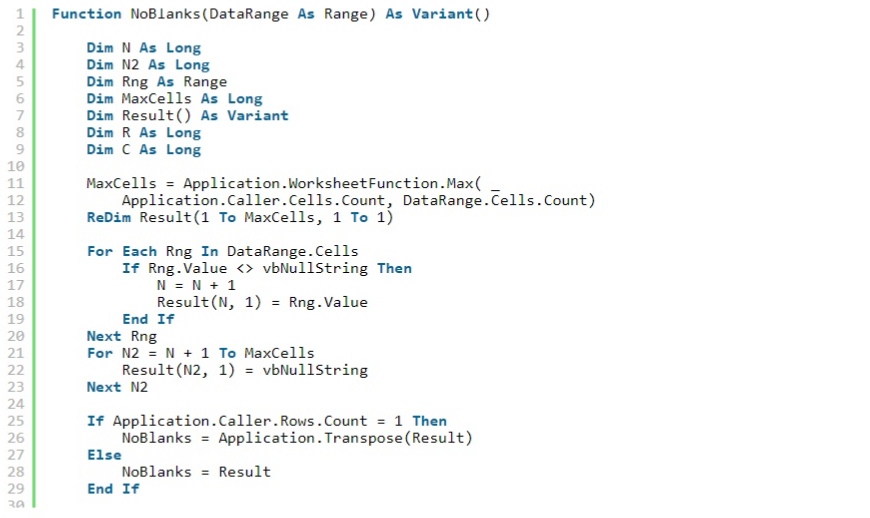
Það er mikilvægt að gleyma ekki að vista skrána og fara aftur úr Visual Basic Editor í Excel. Til að nota viðkomandi aðgerð í tilteknu dæmi:
- Nauðsynlegt svið tómra þátta er auðkennt, til dæmis F3:F10.
- Opnaðu flipann „Insert“, síðan „Function“ eða ýttu á „Insert Function“ hnappinn í „Formúlur“ hlutanum í nýju útgáfunni af ritlinum. Í notendaskilgreindri ham er NoBlanks valið.
- Sem fallrök, tilgreindu upphafssviðið með bilum (B3:B10) og ýttu á "Ctrl + Shift + Enter", þetta mun leyfa þér að slá inn fallið sem fylkisformúlu.
Niðurstaða
Byggt á greininni er töluverður fjöldi aðferða þekktur þar sem hægt er að eyða óþarfa frumum í Excel töflum. Það skal tekið fram að framkvæmd margra þeirra er svipuð og í sumum tilfellum er verklag í raun eins. Þess vegna geta notendur valið þá aðferð sem gerir þeim kleift að leysa ákveðið vandamál á hraðari og skilvirkari hátt. Að auki býður ritstjórinn beint fyrir aðgerðina að eyða töfluþáttum „heita hnappa“ sem gera þér kleift að spara tíma í viðkomandi aðgerð. Að auki, þegar skjalið inniheldur tómar hólf, er engin þörf á að velja hverja fyrir sig til frekari eyðingar. Í þessum tilgangi er hægt að nota flokkunartólið sem velur sjálfkrafa þætti sem innihalda ekki gögn. Eftir það þarf notandinn aðeins að eyða þeim með einhverjum af ofangreindum aðferðum.